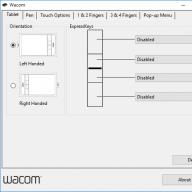Los elementos de biblioteca en ArchiCAD son elementos complejos parametrizados creados en el propio sistema o en aplicaciones de otros desarrolladores que se pueden utilizar en el proyecto como elementos. En el primer inicio de este sistema, se carga la Biblioteca ArchiCAD.
Necesitará
- - ARCHICAD.
Instrucción
La biblioteca ya tiene la mayor parte del código que no necesitará escribir, la biblioteca facilita el trabajo con un módulo específico o uno de sus tipos y solo necesita incluirlo en su boceto.
Por ejemplo, si desea mostrar texto en una pantalla LCD sin conectar una biblioteca, entonces necesita transferirle varios bytes de comandos y datos, lo que requerirá varias líneas de código y, lo que es más importante, necesita saber el tipo. del microcontrolador bajo el cual opera el LCD, la asignación de comandos a los que se controla, conocer la arquitectura de su memoria, direcciones y finalidad de los registros, para lo cual deberá buscar y releer su hoja de datos.
Mientras que al escribir código usando una biblioteca (por ejemplo, LiquidCrystal_I2C.h) puede mostrar texto llamando solo a una función de biblioteca:
lcd.print("mi texto");Puede incluir cualquier biblioteca con el siguiente comando:
"#incluir<файл.h>"
<файл.h>- esta es la misma biblioteca que conectamos.
También puede ver un ejemplo de conexión de la biblioteca
Antes de comenzar a utilizar los métodos y funciones de la biblioteca, debe:
- descargar (descarga a tu computadora)
- Instalar en pc (colocar en la carpeta correcta),
- para conectar (insertar texto “#include<файл.h>” al croquis).
Cada biblioteca debe contener 2 archivos con extensiones .h y .cpp.
Los archivos del primer tipo contienen:
- descripción de la clase,
- constantes,
- variables
El segundo tipo contiene códigos de método.
Además, debe comprender que los archivos .h y .cpp puede no estar en la raíz del archivo descargado. También pueden ir con los archivos principales "keywords.txt" y una carpeta con ejemplos (examples).
¿Cómo instalar la biblioteca?
Después de haber descargado (descargado) la biblioteca a su computadora, debe instalarla. Puede instalar la biblioteca manualmente o hacerlo usando el IDE de Arduino:
Instalación de la biblioteca utilizando el IDE de Arduino
Lo haremos a través del menú. Ingresa al menú:
Bosquejo - Conectar biblioteca - Agregar biblioteca .zip
En la ventana que aparece, haga clic en el icono "Esta PC" y seleccione la carpeta "Descargas". Si al descargar archivo ZIP y desde el sitio, especificó la ruta para guardar el archivo, luego, en lugar de la carpeta "Descargas", especifique la ruta al archivo.

Seleccione archivo zip biblioteca que ha descargado. Es posible que el nombre del archivo no coincida con el nombre de la biblioteca. Luego haga clic en el botón " Abierto » ( abierto ).

Esto completa la instalación de la biblioteca, puede comenzar a conectarla al boceto.
¡Importante! Después de instalar Arduino IDE en la computadora, crea carpeta separada para almacenar todas las bibliotecas. Para SO Linux "Scetchbook", ubicado en /home/. Para el sistema operativo Windows, la carpeta "Arduino" se encuentra en /Mis documentos/.
Instalar la biblioteca manualmente
Descomprima el archivo ZIP que descargó y coloque la carpeta (el nombre de la carpeta generalmente coincide con el nombre de la biblioteca) desde este archivo a la carpeta:
Este computador → Los documentos → arduino → bibliotecas

Si el IDE de Arduino se estaba ejecutando (abierto) durante la copia, entonces debe cerrar todas las ventanas de este programa, luego iniciar (abrir) el IDE de Arduino y puede comenzar a conectar la biblioteca al boceto.
El hecho es que el programa está en constante evolución y el número de sus versiones está en constante crecimiento. Si desea instalar nueva versión Arduino IDE, luego las bibliotecas ubicadas en la carpeta ( Esta PC → Documentos → Arduino → bibliotecas) estará disponible tanto en la versión antigua como en la nueva (instalada) del IDE de Arduino, y las bibliotecas ubicadas en la carpeta bibliotecas Programas IDE de Arduino versión antigua(que se instaló anteriormente) estarán disponibles solo en él (hasta que los copie en uno nuevo).
¿Dónde puedo encontrar la biblioteca requerida?
Para mayor comodidad, nuestro sitio web tiene una sección completa, que se llama -. La mayoría de las bibliotecas se pueden encontrar en Internet en el dominio público.
Además, se pueden encontrar varios kits estándar en el sitio web oficial de Arduino: arduino.cc.
¿Qué bibliotecas ya están instaladas?
Como ya hemos comentado, el propio IDE ya viene con algunos archivos .
Hay dos formas de ver las bibliotecas instaladas.
Método 1
Para ver qué conjunto ya está instalado, debe ir a la pestaña:

Método 2
La segunda forma es usar el menú "Sketch" y el submenú "Include Library". De esta manera también puede ver la lista de bibliotecas.
Vaya a Sketch y seleccione Incluir biblioteca:
Boceto → Incluir biblioteca

Posibles errores
A veces, al instalar bibliotecas o en el proceso de usarlas, pueden ocurrir algunos errores. A continuación analizaremos las principales.
'xxxx' no nombra un tipo
El error aparece cuando la biblioteca aún no está instalada.
Además, se produce un error si la carpeta o biblioteca tiene un nombre incorrecto.
¡La dirección de la ubicación de la carpeta puede ser incorrecta o es posible que el IDE de Arduino no se haya reiniciado!
Ubicación de carpeta incorrecta
Compruebe si todas las bibliotecas están en la dirección correcta. Direcciones de carpeta para diferentes sistemas operativos que hemos dado anteriormente.
Nombre de biblioteca incorrecto
El error aparece cuando el nombre después de la etiqueta #include no coincide con el nombre de la biblioteca.
biblioteca incompleta
Faltan todos los archivos y carpetas necesarios.
dependencias de la biblioteca
Es necesario conectar bibliotecas dependientes adicionales sin las cuales el trabajo correcto/correcto es imposible.
Las piezas de biblioteca en ArchiCAD son elementos duros parametrizados, realizados en el propio sistema o en aplicaciones de otros desarrolladores, pueden utilizarse en el plano como elementos. En el primer inicio de este sistema, se carga la Biblioteca ArchiCAD.
Necesitará
- - ARCHICAD.
Instrucción
1. Copie las bibliotecas necesarias en su computadora para cargarlas en archicad. Una biblioteca se percibe como una carpeta que contiene datos utilizados por ArchiCAD: texturas, imágenes de fondo, elementos de biblioteca, datos de especificación. Puede cargar la biblioteca desde una unidad local y de red, así como desde un servidor FTP y páginas web.
2. Además, utilízalo como una biblioteca. planes de archivo"Archicad", desde el cual el programa es capaz de leer los elementos de la biblioteca que allí se almacenan. Al trabajar en un plan, solo puede usar aquellos elementos de biblioteca, texturas y especificaciones que son bibliotecas instaladas en este plan o cargadas individualmente.
3. Realizar la instalación de las bibliotecas en ArchiCAD. Para hacer esto, vaya al menú "Archivo", seleccione "Administrador de biblioteca". El cuadro de diálogo que se abre tiene cuatro pestañas: "Red local", "Sitios Ftp", "Historial", "Objetos web". Vaya a la pestaña "Red local" para cargar la biblioteca en ArchiCAD, que se encuentra en una unidad local o de red. La lista de bibliotecas cargadas se muestra en la parte derecha de la ventana de marcadores. Para instalar una biblioteca, selecciónela en la ventana del lado izquierdo, haga clic en el botón Agregar.
4. Vaya a la segunda pestaña para descargar la biblioteca desde el servidor FTP. Esta pestaña se diferencia de la anterior en los elementos que establecen los parámetros para conectarse al servidor. Puede cargar la biblioteca como en el paso anterior. Para cargar objetos GDL desde páginas web, vaya al panel Objetos web, agréguelos a sus bibliotecas locales.
5. Para verlos, haga doble clic en la herramienta Objetos y aparecerá el cuadro de diálogo Configuración de objetos. El cuadro de diálogo contiene un Explorador de elementos de biblioteca en la parte superior de la ventana, así como un Explorador de árbol de sistemas a la izquierda. Seleccione la opción de visualización deseada.
El sistema operativo Windows 7 ha complacido a los usuarios con un nuevo componente: las bibliotecas. Son lugares para gestionar archivos y documentos. En la biblioteca, la visualización de archivos se realiza como en una carpeta ordinaria. Aquí también puede organizar los archivos, por tipo, fecha, etc. La biblioteca puede contener el contenido de varias carpetas. Además de las bibliotecas estándar ("Imágenes", "Música", "Documentos", "Video"), se permite crear bibliotecas personales.

Necesitará
- Computadora personal con sistema operativo instalado sistema de ventanas 7.
Instrucción
1. En el menú, elija Computadora.
2. Busque la pestaña Bibliotecas en el panel de navegación izquierdo y ábrala.
3. En la barra de herramientas, haga clic en Hacer biblioteca. También es posible pulsar espacio libre haga clic derecho en las ventanas y prefiera Menú de contexto Crear y luego Biblioteca.
4. Asigne un nuevo nombre a la biblioteca creada. Para hacer esto, haga clic en Bibliotecas en el panel de navegación de Explorador o Computadora, busque la que necesita, haga clic derecho sobre ella. En el menú contextual, seleccione Cambiar nombre biblioteca, ingrese un nuevo nombre y presione Entrar.
¡Nota!
Los objetos no se almacenan en bibliotecas. Con el apoyo de la biblioteca, solo es posible rastrear las carpetas que contienen objetos, verlos y organizarlos. Por ejemplo, tienes archivos de musica ubicados en discos duros y externos. Con la ayuda de la biblioteca "Música", podrás organizar el acceso integral a las mismas.
Aviso util
Hay varios métodos más para crear una nueva biblioteca. Uno de ellos: seleccione una carpeta cuyos archivos deben estar ubicados en la biblioteca que hizo. Haga clic en la carpeta con el botón derecho del ratón. En el menú contextual que se abre, seleccione Agregar a la biblioteca, después de lo cual debe preferir el comando Crear biblioteca.
Una biblioteca es una institución cultural especial que recopila, almacena y proporciona a los lectores fuentes de información para uso temporal. Preferiblemente, las colecciones de la biblioteca consisten en publicaciones impresas: libros, folletos, revistas, periódicos, etc. Sin embargo, en departamentos especializados existen ediciones electrónicas en discos, microcopias, filminas y grabaciones de audio. Para aprovechar al máximo su visita a la biblioteca, preste atención a algunos puntos.

Instrucción
1. determinar cuál biblioteca quieres visitar Las bibliotecas difieren en términos de disponibilidad y composición del fondo. Son masivos (públicos) y especializados.
2. Los primeros están ubicados en cada microdistrito y preparados para una amplia gama de lectores. Aquí encontrará novelas policiales frescas, revistas de tejido, libros para niños y enciclopedias famosas. El fondo de la biblioteca pública es diverso, pero bastante superficial. Esta es una colección de libros para divertirse, no para un trabajo serio.
3. Existen bibliotecas especializadas para determinadas categorías de lectores: universitarias, escolares, médicas, científicas y técnicas, bibliotecas para ciegos, bibliotecas de literatura extranjera, etc. Aquí se recopilan documentos de un tema determinado. La selección se realiza de forma muy escrupulosa de acuerdo con las características de la institución a la que sirve la biblioteca. A menudo, las ediciones más raras de años anteriores se almacenan en fondos especializados junto con las últimas publicaciones de la industria.
4. Para ser elegible para usar la biblioteca, debe obtener una tarjeta de la biblioteca en su primera visita. Tradicionalmente, se emite sobre la base de los datos del pasaporte, pero es posible que se requieran documentos adicionales. Por ejemplo, para estudiantes, una tarjeta de estudiante de una universidad determinada, y para niños, un certificado de la escuela. La tarjeta del lector es nominal, no se puede transferir a otras personas. La entrada debe presentarse en todas las visitas a la biblioteca. Hay una tarifa nominal por el formulario.
5. Después del registro, lea atentamente las reglas para usar la biblioteca. Enumeran los principales servicios que ofrece la institución, incluidos los pagos, el horario de trabajo de los departamentos, datos sobre el uso de varios fondos, los plazos para la emisión de libros, etc. Las reglas también describen en detalle el diseño de la biblioteca y el propósito de cada una de sus subdivisiones.
6. Es necesario iniciar la selección de literatura desde la unidad de referencia: catálogos y archivadores. En las bibliotecas pequeñas, los compañeros conocen muy bien el fondo y pueden encontrar un libro de memoria. Pero en grandes catálogos, la información es indispensable. La unidad de referencia responderá correctamente si hay un libro en la biblioteca y en qué departamento buscarlo.
7. Los catálogos son alfabéticos y sistemáticos. En el primero, se ordenan alfabéticamente fichas con presentaciones de todos los libros de la biblioteca. Es fácil buscar en él si conservamos el autor y el título. La regla básica del catálogo alfabético: si hay más de 2 autores, busca un libro por título.
8. El catálogo sistemático contiene exposiciones de libros agrupados por ramas de conocimiento. Aquí es conveniente seleccionar literatura sobre un tema específico. Encuentre la sección deseada en la caja del catálogo, en su interior se instalarán separadores con preguntas más detalladas. En las secciones temáticas, las tarjetas están ordenadas alfabéticamente.
9. A menudo, un catálogo sistemático se complementa con un archivo de fichas de artículos. Contiene secciones similares al catálogo, pero contiene tarjetas con presentaciones de publicaciones de revistas y periódicos. Para la comodidad de los lectores, el personal de la biblioteca también mantiene pequeños archivadores sobre temas populares.
10. En muchas bibliotecas, en paralelo a las tradicionales cartillas, existen catálogos electrónicos y archivadores. La búsqueda en ellos se organiza según diferentes signos y es subconscientemente inteligible. Las ventajas de las bases de datos electrónicas son obvias: facilidad de uso y rapidez en la adquisición de información. Pero preste atención al marco cronológico del catálogo electrónico: solo puede contener información sobre los recién llegados.
11. Después de encontrar la información sobre el libro en el catálogo, complete el requisito del lector. Hazlo con diligencia y según el ejemplo aceptado en la biblioteca. Por lo general, el requisito indica el código del libro (su "dirección" en el estante), el autor y el título, año de publicación, datos sobre el lector. Presente la solicitud completa al empleado del departamento.
12. Cada biblioteca tiene al menos dos departamentos: una suscripción y una sala de lectura. Dependiendo del perfil de la biblioteca, su estructura puede incluir adicionalmente: una sala de lectura para publicaciones periódicas, una sala de lectura para publicaciones electrónicas, una sala de lectura para nuevas adquisiciones, un departamento de música, un departamento para libros raros, una suscripción para literatura infantil, etc.
13. La sala de lectura asume el trabajo con documentos solo en esta sala. Aquí se editan las ediciones más raras y caras, que se guardan en la biblioteca en ejemplar excepcional, o libros de mayor demanda. Pregunte si existe la posibilidad de fotocopiar libros del fondo del departamento. Este servicio pago es muy conveniente: después de hacer una copia de las páginas necesarias, puede trabajar con ellas en casa.
14. Del fondo de suscripción, las publicaciones se llevan a casa por un período determinado. Esta sección tiene partes abiertas y cerradas. En la primera puedes buscar libros por tu cuenta, a partir de la 2ª un empleado te los traerá a petición tuya. La parte abierta del fondo está organizada por tesis temáticas. Busque inscripciones en los estantes sobre qué escritura se coloca en ellos. En los estantes de la sección, los libros están ordenados alfabéticamente por autores y títulos. Una vez que reciba el libro, solicite una fecha de devolución. Se cobrará una multa por infracción. Sin embargo, si el libro no es relevante para otros lectores, puede extender el tiempo de uso.
Videos relacionados
¡Nota!
Si no puede encontrar literatura de forma independiente, no dude en comunicarse con el personal de la biblioteca para obtener ayuda.
Aviso util
En las salas de lectura organizan exposiciones temáticas de literatura y realizan reseñas informativas sobre los recién llegados.
Videos relacionados
Instalar y conectar la biblioteca a arduino es una operación bastante común, cualquier desarrollador se enfrentará a ella tarde o temprano. Se utiliza código conectable externo en todos los lenguajes de programación para ahorrar tiempo. Arduino no es una excepción: muchos sensores, módulos, escudos y motores requieren suficiente esquemas complejos interacciones que son difíciles de implementar en su código. Es mucho más fácil y rápido descargar la biblioteca requerida, conectarla rápidamente manualmente o usando el IDE de Arduino y luego usarla en todos sus bocetos. En este artículo encontrará una breve instrucción sobre cómo conectar y usar bibliotecas.
La biblioteca en Arduino es el código del programa en archivos externos, que se puede instalar y conectar a su boceto. las tiendas de la biblioteca varios métodos y estructuras de datos que se necesitan para simplificar el trabajo con sensores, indicadores, módulos y otros componentes. El uso de bibliotecas simplifica enormemente el trabajo en proyectos, ya que puede concentrarse en la lógica principal del programa sin perder tiempo en muchas cosas pequeñas. Hoy en día, una gran cantidad de bibliotecas se publican en Internet, donde se pueden descargar fácilmente y de forma completamente gratuita. se puede encontrar en nuestro sitio web.
desde el punto de vista sistema de archivos una biblioteca es un directorio que contiene ciertas carpetas. Durante la compilación y la construcción proyecto arduino El IDE incluye automáticamente en el código aquellas clases, estructuras de datos y métodos de bibliotecas que se incluyen y utilizan en el boceto. Por lo tanto, lo único que debemos hacer es poner las instrucciones apropiadas en nuestro código, luego de asegurarnos de que la biblioteca requerida esté instalada.
Cómo averiguar la lista de bibliotecas conectadas al IDE de Arduino
Cada biblioteca instalada contiene uno o más ejemplos para trabajar. Se utilizan para mostrar las capacidades del dispositivo conectado al Arduino. Por lo tanto, lo más manera rápida obtenga una lista de todas las bibliotecas de arduino instaladas: use la lista de ejemplos en el IDE de Arduino. Para hacer esto, seleccione Archivo en el menú principal y luego abra el submenú Ejemplos.
Otra forma es usar el menú Sketch y el submenú - Incluir biblioteca. Allí también puede ver la lista de bibliotecas:

Incluir el archivo de cabecera h con el operador #include
Para comenzar a usar la biblioteca, debe incluir el archivo de encabezado h al comienzo del programa con la directiva de inclusión. Por ejemplo, la inclusión de la biblioteca LiquidCrystal.h se verá así: #include
Puede ver el ejemplo completo utilizando la propia biblioteca.

Archivos necesarios en la biblioteca
Cada biblioteca debe contener al menos 2 archivos: un archivo de encabezado con extensión .h y un archivo con código fuente con extensión .cpp. El archivo de encabezado contiene la descripción de la clase, las constantes y las variables. El segundo archivo contiene los códigos de método. Además de los dos archivos principales, puede contener documentos de texto keywords.txt y una carpeta de ejemplos con códigos para ejemplos del uso de la biblioteca. Los archivos h y cpp no están necesariamente en la raíz
La edición de archivos no es posible en el IDE de Arduino, todos los cambios se pueden realizar en cualquier editor de texto, o el entorno de desarrollo C++. Esto se debe a que en el IDE de Arduino no trabajamos con archivos cpp, el editor de código no está diseñado para C “puro”, solo funciona con el lenguaje Arduino.
Dónde encontrar la biblioteca necesaria
La biblioteca necesaria se puede descargar de Internet. La mayoría de las bibliotecas están disponibles en el sitio de Github. Después de descargar la biblioteca, es importante agregarla a la carpeta correcta para que el compilador pueda encontrarla y cargar el boceto. La carpeta donde se guardan todos los códigos se crea en la computadora después de instalar el IDE de Arduino. Para sistema operativo La carpeta de Linux se llama "Scetchbook" y se encuentra en /home/, en carpeta de Windows"Arduino" se puede encontrar en "Mis documentos".
Todas las bibliotecas que se instalan adicionalmente se encuentran en la carpeta "Bibliotecas". Para versiones anteriores de Arduino, debe crear la carpeta usted mismo y, a partir de la versión 1.0.2, se agrega automáticamente al instalar el IDE de Arduino.
Cómo instalar la biblioteca. Instrucciones paso a paso
Tan pronto como la biblioteca se descargue a la PC, debe comenzar a instalarla. Hay dos formas de instalar la biblioteca: utilizando las herramientas del IDE de Arduino y manualmente.
Conexión con el IDE de Arduino
La biblioteca se descarga como un archivo zip. Para habilitarlo de esta manera, no es necesario descomprimir el archivo. Para instalarlo, debe ir al menú Sketch - Incluir biblioteca - Agregar biblioteca .Zip.
Cuando se abra la ventana, debe seleccionar la carpeta "descargas" en la sección "Esta PC". Si, después de cargar la biblioteca, se guardó en otra ubicación, debe especificarlo.
Luego debe seleccionar el archivo descargado y hacer clic en "abrir".
La biblioteca se instalará y podrá utilizarla. Para comenzar a usar el archivo de ejemplos: ejemplos, debe reiniciar el entorno de desarrollo de Arduino.
Instalar una biblioteca manualmente desde un archivo zip
Antes de comenzar la instalación, debe salir del IDE de Arduino. El archivo zip descargado con la biblioteca debe descomprimirse. Como resultado, obtendremos una carpeta en la que se ubicarán los archivos de la biblioteca con las extensiones y directorios .cpp y .h. La carpeta resultante deberá colocarse en bibliotecas.

En Windows, la carpeta de bibliotecas se encuentra en la ruta Mis documentos - Arduino - Bibliotecas. En Linux, esta será la carpeta de bibliotecas con los bocetos.
Al final, debe reiniciar el IDE de Arduino, la biblioteca descargada estará disponible para su inclusión a través de Sketch - Incluir biblioteca.
Errores al conectar la biblioteca Arduino
A continuación se muestra una lista posibles errores al instalar la biblioteca y cómo tratar con ellos:
- 'xxxx' no nombra un tipo: este error aparece si la biblioteca aún no se ha instalado, la carpeta o biblioteca tiene un nombre incorrecto, la dirección de ubicación de la carpeta es incorrecta o Arduino IDE no se ha reiniciado.
- Ubicación de carpeta incorrecta: si se muestra este error, debe verificar si la biblioteca se encuentra en una carpeta que se puede buscar en el entorno.
- Nombre de biblioteca incorrecto: se produce un error si el nombre después de #include no coincide con el nombre de la biblioteca.
- Biblioteca incompleta: puede aparecer si no se han descargado todas archivos necesarios y carpetas.
- Dependencias de la biblioteca: dado que este tipo de biblioteca solo funciona con bibliotecas adicionales, debe incluirlas inicialmente.
Instrucción
Copie las bibliotecas necesarias a su computadora para descargarlas en formato . Una biblioteca se entiende como una carpeta que contiene datos utilizados por ArchiCAD: texturas, imágenes de fondo, elementos de biblioteca, datos de especificación. Puede cargar la biblioteca tanto desde una unidad local como desde una unidad de red, así como desde un servidor FTP y páginas web.
Además, use los proyectos de archivo de Archikad como una biblioteca, desde la cual el programa puede leer los elementos de la biblioteca que están almacenados allí. Cuando trabaje en un proyecto, puede usar solo aquellos elementos de biblioteca, texturas y especificaciones que son bibliotecas instaladas en este proyecto o cargadas individualmente.
Instale las bibliotecas en ArchiCAD. Para hacer esto, vaya al menú "Archivo", seleccione "Administrador de biblioteca". El cuadro de diálogo que se abre tiene cuatro pestañas: "Red local", "Sitios Ftp", "Historial", "Objetos web". Vaya a la pestaña "Red local" para cargar la biblioteca en ArchiCAD, que se encuentra en una unidad local o de red. La lista de bibliotecas cargadas se muestra en la parte derecha de la ventana de marcadores. Para instalar una biblioteca, selecciónela en la ventana del lado izquierdo, haga clic en el botón Agregar.
Vaya a la segunda pestaña para descargar la biblioteca desde el servidor FTP. Esta pestaña se diferencia de la anterior en los elementos que establecen los parámetros para conectarse al servidor. Puede descargar la biblioteca de la misma manera que en el paso anterior. Para cargar objetos GDL desde páginas web, vaya al panel Objetos web, agréguelos a sus bibliotecas locales.
Para verlos, haga doble clic en la herramienta Objetos, aparecerá el cuadro de diálogo Configuración de objetos. El cuadro de diálogo contiene un Explorador de elementos de biblioteca en la parte superior de la ventana, así como un Explorador de árbol de sistemas a la izquierda. Seleccione la opción de visualización deseada.
Videos relacionados
Fuentes:
- bibliotecas para archicad
- Bibliotecas de objetos para ArchiCAD
Durante la instalación del programa Archicad 13, pueden surgir ciertas dificultades solo si utiliza un instalador incorrecto o intenta romper la protección, lo cual está estrictamente prohibido. En caso de detección versión sin licencia póngase en contacto inmediatamente con los desarrolladores de Archicad 13.
Necesitará
- - un ordenador;
- - Acceso a Internet;
- - medios de pago.
Instrucción
Compra software Archicad 13. Según la ubicación de la distribución, ejecute el archivo Setup.exe desde la carpeta raíz. Lea atentamente los términos del acuerdo de licencia y luego instale el software en su computadora, si le conviene.
Si descargó el paquete de distribución del programa desde cualquier portal de Internet, verifique los archivos en busca de virus. Lo mejor es descargar este software de los sitios web oficiales de los desarrolladores o comprarlo en tiendas en línea conocidas.
Durante la instalación del programa, configure ciertos parámetros a su discreción y luego conéctese a Internet para completar el registro del producto de software. Siga cuidadosamente las instrucciones del menú y vuelva a escribir el código de activación para que pueda usarlo más tarde durante la reinstalación y reducir el tiempo de registro. No proporcione más código dado forasteros